VC++6.0 集成开发_环境简介
- 格式:pdf
- 大小:495.97 KB
- 文档页数:9
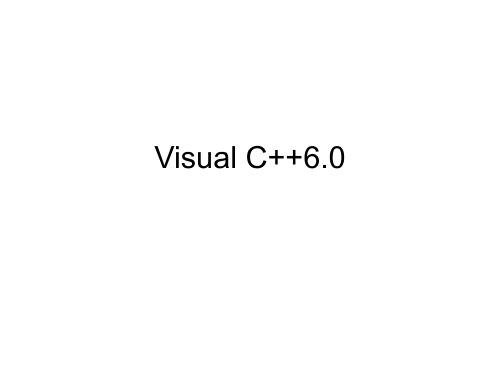


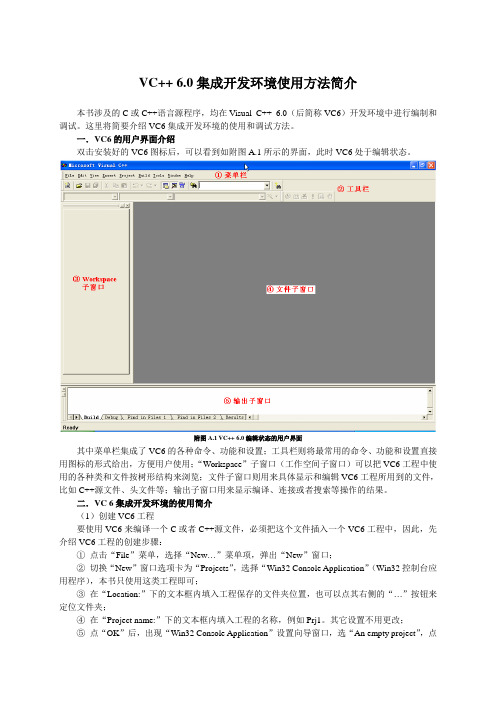
VC++ 6.0集成开发环境使用方法简介本书涉及的C或C++语言源程序,均在Visual C++ 6.0(后简称VC6)开发环境中进行编制和调试。
这里将简要介绍VC6集成开发环境的使用和调试方法。
一.VC6的用户界面介绍双击安装好的VC6图标后,可以看到如附图A.1所示的界面,此时VC6处于编辑状态。
附图A.1 VC++ 6.0编辑状态的用户界面其中菜单栏集成了VC6的各种命令、功能和设置;工具栏则将最常用的命令、功能和设置直接用图标的形式给出,方便用户使用;“Workspace”子窗口(工作空间子窗口)可以把VC6工程中使用的各种类和文件按树形结构来浏览;文件子窗口则用来具体显示和编辑VC6工程所用到的文件,比如C++源文件、头文件等;输出子窗口用来显示编译、连接或者搜索等操作的结果。
二.VC 6集成开发环境的使用简介(1)创建VC6工程要使用VC6来编译一个C或者C++源文件,必须把这个文件插入一个VC6工程中,因此,先介绍VC6工程的创建步骤:①点击“File”菜单,选择“New…”菜单项,弹出“New”窗口;②切换“New”窗口选项卡为“Projects”,选择“Win32 Console Application”(Win32控制台应用程序),本书只使用这类工程即可;③在“Location:”下的文本框内填入工程保存的文件夹位置,也可以点其右侧的“…”按钮来定位文件夹;④在“Project name:”下的文本框内填入工程的名称,例如Prj1。
其它设置不用更改;⑤点“OK”后,出现“Win32 Console Application”设置向导窗口,选“An empty project”,点“Finish”,再点“OK”后,工程创建结束。
这时,一个空的Win32 Console Application工程就创建好了。
此时,“Workspace”子窗口就会显出“ClassView”(类浏览)和“FileView”(文件浏览)两个选项卡。
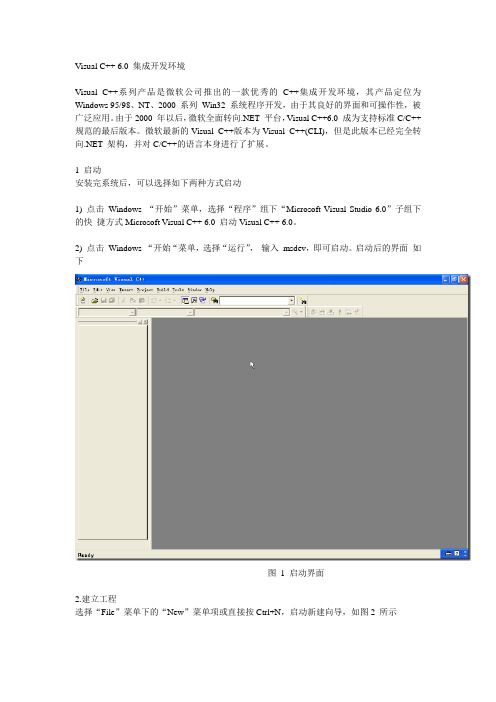
Visual C++ 6.0 集成开发环境Visual C++系列产品是微软公司推出的一款优秀的C++集成开发环境,其产品定位为Windows 95/98、NT、2000 系列Win32 系统程序开发,由于其良好的界面和可操作性,被广泛应用。
由于2000 年以后,微软全面转向.NET 平台,V isual C++6.0 成为支持标准C/C++规范的最后版本。
微软最新的Visual C++版本为Visual C++(CLI),但是此版本已经完全转向.NET 架构,并对C/C++的语言本身进行了扩展。
1 启动安装完系统后,可以选择如下两种方式启动1) 点击Windows “开始”菜单,选择“程序”组下“Microsoft V isual Studio 6.0”子组下的快捷方式Microsoft V isual C++ 6.0 启动V isual C++ 6.0。
2) 点击Windows “开始“菜单,选择“运行”,输入msdev,即可启动。
启动后的界面如下图1 启动界面2.建立工程选择“File”菜单下的“New”菜单项或直接按Ctrl+N,启动新建向导,如图2 所示图2 新建向导选择在“Projects”属性页选择Win32 Console Application,在Project Name 中输入项目名称demo,在Location 中选择项目文件,如图2 中c:\test\demo,项目所有文件将保存在此文件。
输入完毕,单击确定按钮,进入下一界面如图3图3在图 3 所示界面中选择a simple application,然后点击Finish 按钮,系统显示图4 所示界面。
如果想退回上一步可以选择“Back”按钮图4 项目信息在图 4 中选择OK 按钮,系统完成项目的创建,并保存项目相关的信息。
项目的目录结构如图5 所示。
1) Demo.dsw 是项目工作区文件,双击此文件,即可打开此项目;2) Demo.dsp 为项目文件;3) demo.cpp 是项目中的一个源程序;stdafx.h 和stdafx.cpp 为自动创建的源程序,一般不用修改。

任务一:Visual C++ 6.0集成开发环境Visual C++是一个功能强大的可视化应用程序开发工具。
其凭借强大功能,受大了广大程序员的欢迎。
当今流行的Visual C++的开发工具是6.0版本。
下面来介绍Visual C++ 6.0的一些基本情况。
1.1 Visual C++ 6.0概述Visual C++是一种C/C++语言的集成开发环境(IDE)。
当最初还处于DOS时代的Borland 公司推出了Turbo Pascal和Turbo C,让程序员感受到了把编译器和编辑器集成在一起使用时的方便。
Microsoft公司也看到了这一点,于是,两个公司开始合作,推出了Quick C和Microsoft C/C++等多个DOS版本的C/C++集成开发环境。
随着Windows的不断成熟,于是Microsoft开始开发Windows下的Visual C++。
经过多次版本的修订与更新,现在大多数程序员使用的是Visual C++ 6.0版本。
Visual C++是一个可视化的C++的集成开发环境。
在使用Visual C++时,开发人员可以通过鼠标拖动方便地设计程序的界面,相应的代码系统会自动生成。
MFC(Microsoft Fundermental Classes)是微软提供的Visual C++可以调用的类库,其中封装了开发人员常用的类。
使用MFC可以大大提高编程人员的工作效率。
1.2 Visual C++6.0界面介绍安装好Visual C++开发环境后,桌面上并没有其快捷图标,需读者自己修改。
选择“开始”菜单,从所有程序中,找到Microsoft Visual Studio 6.0级联菜单下的Microsoft Visual C++菜单项。
选择该菜单项,并将其拖动到桌面上,则在桌面上创建了Microsoft Visual Studio 的快捷图标。
双击快捷图标,即可启动Visual C++6.0集成开发环境。
C程序上机指南VC环境下C程序的开发与调试开发C语言程序,一般包括四步:(1)编辑。
可以用任何一种编辑软件将在纸上编写好的C语言程序输入计算机,并将C语言源程序文件*.c以纯文本文件形式保存在计算机的磁盘上(不能设置字体、字号等)。
(2)编译。
编译过程使用C语言编译程序将编辑好的源程序文件“*.c”翻译成二进制目标代码文件“*.obj”。
编译程序对源程序逐句检查语法错误,发现错误后,不仅会显示错误的位置(行号),还会告知错误类型信息。
我们需要再次回到编辑软件修改源程序的错误,然后,再进行编译,直至排除所有语法和语义错误。
(3)连接。
程序编译后产生的目标文件是可重定位的程序模块,不能直接运行。
连接将编译生成的各个目标程序模块和系统或第三方提供的库函数“*.lib”连接在一起,生成可以脱离开发环境、直接在操作系统下运行的可执行文件“*.exe”。
(4)运行程序。
如果经过测试,运行可执行文件达到预期设计目的,这个C 语言程序的开发工作便到此完成了。
如果运行出错,这说明程序处理的逻辑存在问题,需要再次回到编辑环境针对程序出现的逻辑错误进一步检查、修改源程序,重复编辑→编译→连接→运行的过程,直到取得预期结果为止。
一、Visual C++ 6.0开发环境介绍Visual C++ 6.0(以后简称VC)是Microsoft公司推出的可视化开发环境Developer Studio下的一个组件,为我们提供了一个集程序创建、编辑、编译、调试等诸多工作于一体的集成开发环境(IDE)。
VC集成开发环境功能强大,不仅提供了大量的向导(Wizard ),还有完备的帮助功能(MSDN)。
所以,初学者学习C语言编程,并不需要全面了解开发环境的全部功能。
我们可以在安装VC 时选择完全安装MSDN,然后在遇到问题时再去查阅MSDN中的相关说明。
通过“开始”菜单或桌面快捷方式启动Visual C++进入集成开发环境,如图1-1所示。
图1-1 Visual C++界面跟大多数的 Windows 应用程序一样,Visual C++最上面是菜单,然后是工具栏,中央是工作区(左侧窗口是项目工作区,C程序员可以在ClassView页的Globals全局选项里查看到正在开发的全局变量和全局函数,右侧窗口是编辑窗口,可以同时对多个文挡进行编辑)。
最下面状态栏上面的窗口是输出窗口,主要用于显示编译、连接信息和错误提示,我们可以双击错误提示行,VC会在编辑窗口内打开出错代码所在的源程序文件,并将光标快速定位到出错行上。
在编辑窗口内输入、编辑程序源代码时,源代码会显示"语法着色"。
在缺省情况下,代码为黑色,夹以绿色的注 释和蓝色的关键字(指VC所保留的public、private、new和int等等)。
我们还可以通过Tools菜单下的Options对话框中的Format选 项卡进一步设置指定颜色。
1.1 项目开发一个应用程序,往往会有很多源程序文件、菜单、图标、图片等资源,VC通过“项目”管理上述资源。
所以,在开始开发C程序时,我们就要在一个指定文件夹内创建一个以.DSW为扩展名的项目工作区文件,包含项目中所有文件的名称、 文件所在目录、编译器和连接器的选项以及项目工作的其他信息;此外还有以.DSP为扩展名的项目记录文件,以.OPT为扩展名的工作区选项文件(包含Developer Studio的所有个人设置 - 包括颜色、字体、工具栏、哪个文件被打开以及MDI窗口如何被定位和最新调试中的断点)等。
在打开项目工作区文件时其他文件随即会自动打开。
在此文件夹下还会创建Res(资源)、Debug(调试)、Release(发行)等子文件夹。
1.2 编辑在编辑窗口打开、浏览文件、输入、修改、复制、剪切、粘贴、查找、替换、撤销等操作,可以通过菜单完成,也可以通过工具栏按钮完成,这些与Word之类的windows编辑器用法完全相同,这里就不再重复叙述了。
1.3 辅助VC不仅提供了“语法着色”帮助我们阅读程序,还可以通过一些快捷键检查常见的括号不匹配错误。
MSDN也可以在编辑过程中提示存在的变量名、函数名。
很多程序员借助类似Visual Assist X的工具辅助开发,减少程序出错的可能性。
二、开发C程序2.1 开发单个C语言程序1. 创建一个工作文件夹。
由于开发过程会产生一系列文件,建议每开发一个新的C程序都创建一个工作文件夹。
还可以将所有工作文件夹集中到一起,如E:\LXH\EX01-01、E:\LXH\EX03-02等。
2. 启动 Visual C++。
3. 新建一个C语言源程序。
选择菜单:File下的New菜单项,出现如图1-2所示new(新建)对话框。
图1-2 选择菜单File 下的New 菜单项选择Files 标签下的C++ Source File 在“E:\LXH\EG01-01”文件夹中创建C 程序:eg01-01.c,如图1-3所示。
图1-3 Files 标签4. 输入、编辑源程序。
注意不要输入中文标点符号,要及时按Ctrl+S 保存文件,如图1-4所示。
图1-4 输入源程序5. 编译、连接。
点击“Build MiniBar”工具栏上的“Build”按钮进行编译、连接。
也可以选择菜单Build下的Build (F7) 菜单项或Rebuild All菜单项。
更简捷的方法是直接按F7功能键。
Visual C++将提示创建默认工作区,如图1-5所示。
图1-5 创建默认工作区点击“是”按钮。
如果编译完全成功,会显示 "0 error(s), 0 warning(s)"。
如果出现语法错误,则要返回4修改源程序。
然后,再进行编译,直至排除所有错误。
6. 运行。
点击“Build MiniBar”工具栏上的“Execute Program”按钮运行程序。
也可以选择菜单Build下的Execute eg01-01.exe菜单项。
更简捷的方法是直接按功能键Ctrl+F5运行程序。
若运行结果正确,则C语言程序的开发工作到此完成。
否则,要针对程序出现的逻辑错误返回4修改源程序,重复编译—连接—运行的过程,直到取得预期结果为止。
7. 关闭。
如果不退出Visual C++,接着开发下一个C程序,需要先选择菜单File下的close workspace菜单项关闭当前工作区,然后再按照1-7步骤开发下一个C 程序。
2.2 添加多个C语言源程序在用C语言开发应用程序时,往往会使用多个C语言源程序(详见教材第六章函数)。
现有C语言源程序文件“sayhello.c”:#include <stdio.h>void sayhello(void){printf("hello\n");}将其添加到“eg01-01.c”的步骤如下:首先打开“eg01-01.dsw”,点击项目工作区ClassView页的Globals选项,选择菜单Project下的“Add To Project”菜单项的“Files……”图1-6 添加多个源程序文件然后在“Insert Files into Project”对话框中选取“sayhello.c”:图1-7 选择欲添加的源程序文件再在main()函数中添加子函数说明和调用:图1-8 添加子函数说明和调用程序运行结果如图1-9所示:图1-9 程序运行结果三、调试C程序初学C语言程序设计,往往一看到自己编的程序出现错误就不知所措了。
有些同学上机时,只要程序能够顺利运行,就认为大功告成,根本没想到程序还存在某些隐患。
要想不犯或少犯错误,就需要了解C语言程序设计的错误类型和纠正方法。
C语言程序设计的错误可分为语法错误、连接错误、逻辑错误和运行错误。
1. 语法错误:在编写程序时违反了C语言的语法规定。
语法不正确、关键词拼错、标点漏写、数据运算类型不匹配、括号不配对等都属于语法错误,在进入程序编译阶段,编译系统会给出出错行和相应“出错信息”(详见教材的第十章和附录)。
我们可以双击错误提示行,将光标快速定位到出错代码所在的出错行上。
根据错误提示修改源程序,排除错误。
连接错误:如果使用了错误的函数调用,比如书写了错误的函数名或不存在的函数名,编译系统在对其进行连接时便会发现这一错误。
纠正方法同1。
逻辑错误:虽然程序不存在上述两种错误,但程序运行结果就是与预期效果不符。
逻辑错误往往是因为程序采用的算法有问题,或编写的程序逻辑与算法不完全吻合。
逻辑错误比语法错误更难排除,需要程序员对程序逐步调试,检测循环、分支调用是否正确,变量值是否按照预期产生变化。
运行错误:程序不存在上述错误,但运行结果时对时错。
运行错误往往是由于程序的容错性不高,可能在设计时仅考虑了一部分数据的情况,对于其他数据就不能适用了。
例如打开文件时没有检测打开是否成功就开始对文件进行读写,结果程序运行时,如果文件能够顺利打开,程序运行正确,反之则程序运行出错。
要避免这种类型的错误,需要对程序反复测试,完备算法,使程序能够适应各种情况的数据。
为了方便程序员排除程序中的逻辑错误,VC提供了强大的调试功能。
每当我们创建一个新的VC工程项目时,默认状态就是Debug(调试)版本。
调试版本会执行编译命令_D_DEBUG,将头文件的调试语句ifdef分支代码添加到可执行文件中;同时加入的调试信息可以让开发人员观察变量,单步执行程序。
由于调试版本包含了大量信息,所以生成的Debug版本可执行文件容量会远远大于Release(发行)版本。
3.1 设置断点VC可以在程序中设置断点,跟踪程序实际执行流程。
设置断点后,可以按“F5”功能键启动Debug模式,程序会在断点处停止。
我们可以接着单步执行程序,观察各变量的值如何变化,确认程序是否按照设想的方式运行。
设置断点的方法是:将光标停在要被暂停的那一行,选择“Build MiniBar”工具栏按钮“Insert/Remove Breakpoint (F9)”按钮添加断点,如图1-10所示,断点所在代码行的最左边出现了一个深红色的实心圆点,这表示断点设置成功。
图1-10 设置断点如果该行已经设置了断点,那么再次按“F9”功能键会清除该断点。
3.2 调试命令我们也可以在VC“Build”(组建)菜单下的“Start Debug”(开始调试)中点击Go(F5)命令进入调试状态,Build菜单自动变成Debug菜单,提供以下专用的调试命令:Go(F5) 从当前语句开始运行程序,直到程序结束或断点处。
Step Into(F11) 单步执行下条语句,并跟踪遇到的函数。
Step Over(F10) 单步执行(跳过所调用的函数)Run to Cursor(Ctrl+F10) 运行程序到光标所在的代码行。